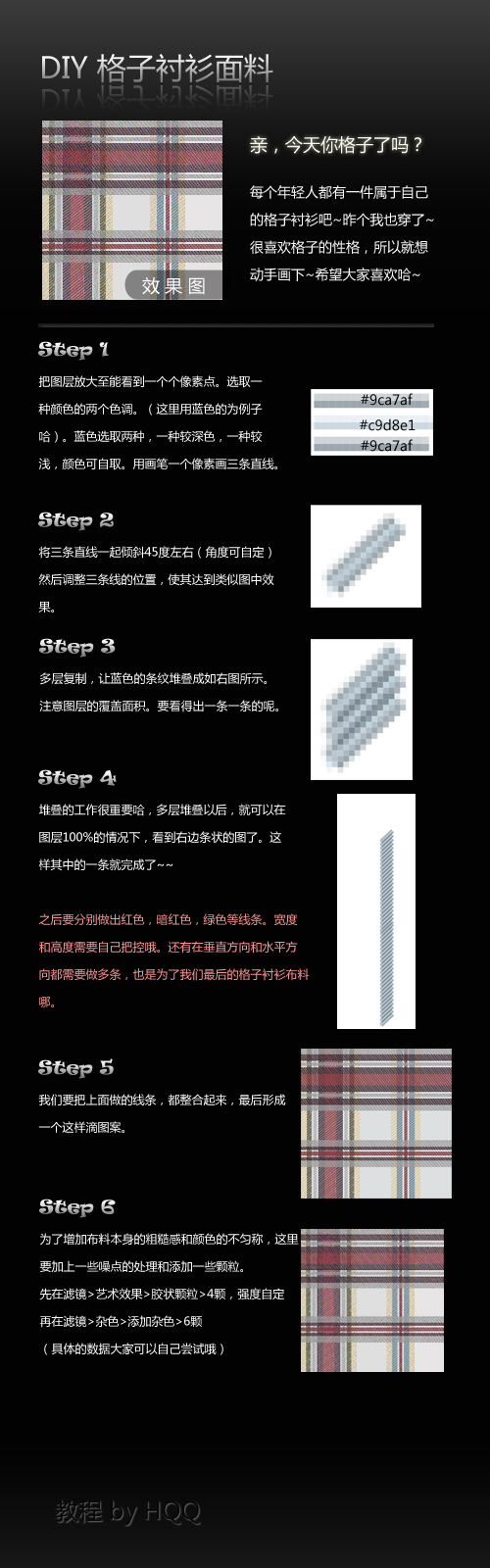萬盛學電腦網 >> 圖文處理 >> Photoshop教程 >> ps合成圖片教程 >> PS合成海面上漂浮的島嶼
PS合成海面上漂浮的島嶼
效果圖包括海面及島嶼兩部分。合成的時候先把海洋背景做好;然後用泥土素材做出島嶼,適當增加大樹及一些鳥類裝飾即可。
最終效果

1、創建一個大小為800px * 1140px白色背景。將海洋圖片素材拖進Photoshop,用選取工具選擇以下區域。

<點小圖查看大圖>
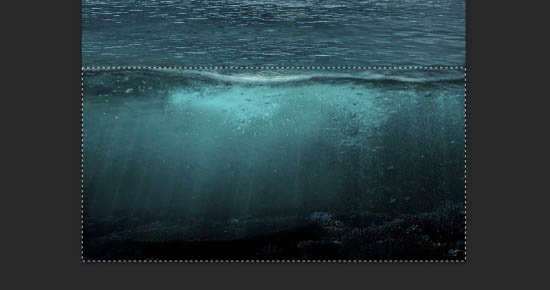
2、復制並粘貼到剛才創建的文檔中,調整大小以適應畫布的寬度。
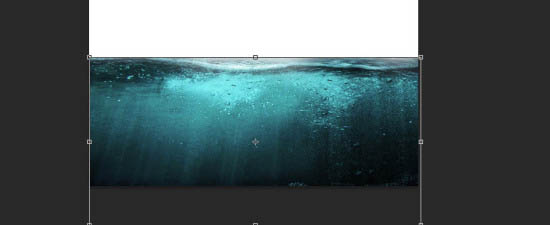
3、用軟橡皮擦擦掉海洋頂部邊緣。

4、創建兩個調整圖層,當作海洋圖層的蒙版:
色階調整層:
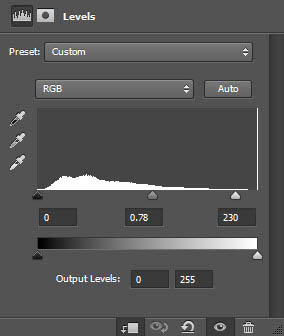
曲線調整層:
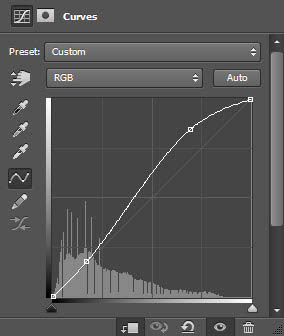

5、我們將添加一些魚放到海洋中。用Photoshop打開並從中選擇一些魚:(你可以用魔棒或快速選擇工具來選擇。)


6、將摳出來的魚放到海洋圖層上面。混合模式為“疊加”,效果如下。
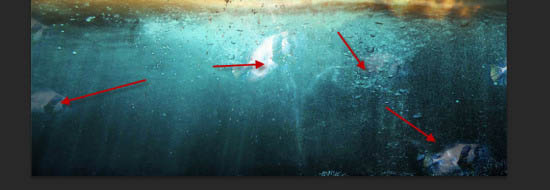
7、開始添加天空,根據圖中顯示選擇選區為天空。

<點小圖查看大圖>
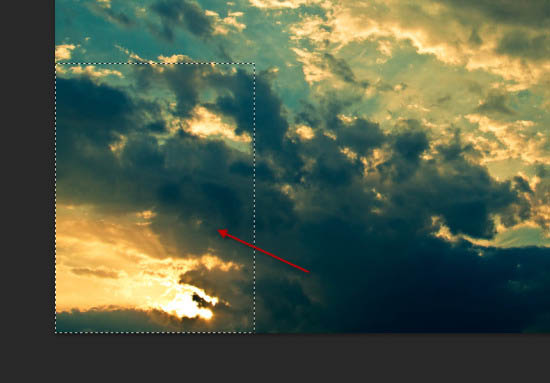
8、復制並粘貼到文檔,調整大小來適應我們的畫布,應用以下調整圖層作為蒙版:
色階調整層:
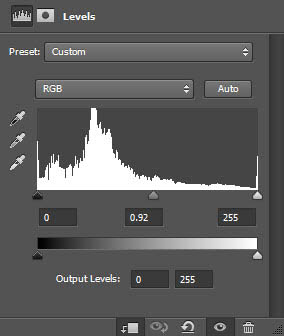
曲線調整層:

9、用軟橡皮擦擦掉的天空層的底部邊緣,讓它融入海洋中。

10、這是迄今為止效果。

11、添加地面,把地面素材拖到PS,用選區工具選擇選擇,如下圖所示。


12、復制並粘貼到文檔。調整大小,把它放在海洋圖層上面。用軟橡皮擦擦其邊緣直到形成以下形狀。
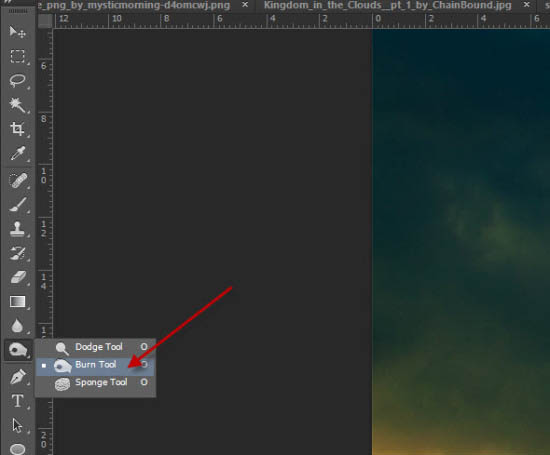
13、用加深工具加深地面的底部,如下圖所示。
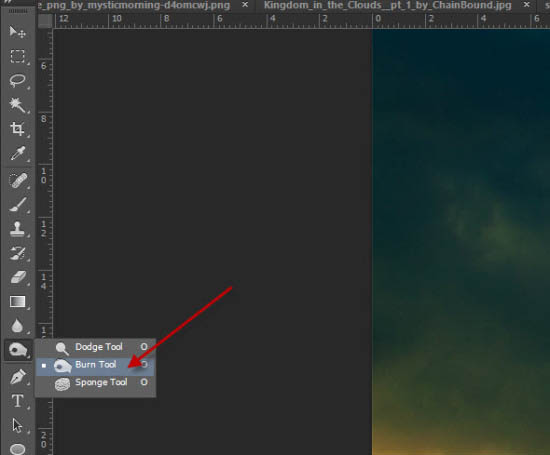

14、為土壤圖層添加曲線調整層蒙版。
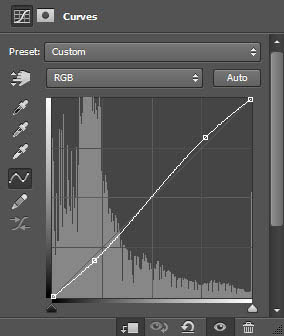
15、這是迄今為止效果。

16、添加樹,將樹的素材添加到我們的文檔,調整大小以適應地面的寬度。


17、添加下面的曲線調整層為蒙版。
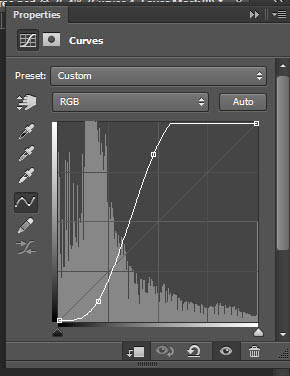
18、在曲線蒙版中用黑色塗抹一下區域。


19、新建一個圖層,用雲朵筆刷畫一些雲朵出來。



20、創建一個新層,再加一些粒子效果。

21、使用抽象的筆刷畫一些線條在樹的周圍:(用“疊加”的混合模式,添加一下花哨的照明效果)。

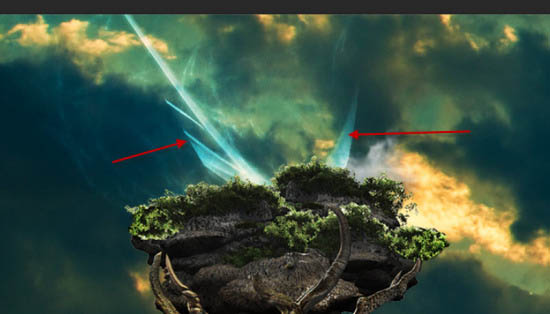
22、選擇一些鳥的素材添加到文檔中。

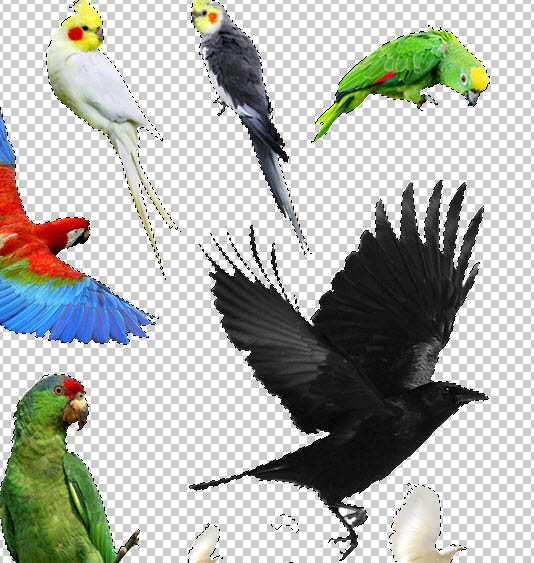
23、把一些鳥放在樹上和樹的周圍,調整大小。

24、到這裡幾乎快要完成了!最後我們使用加深工具添加樹的陰影,讓樹和地面更融合一些。

25、添加下面的曲線調整整個圖像的對比度。
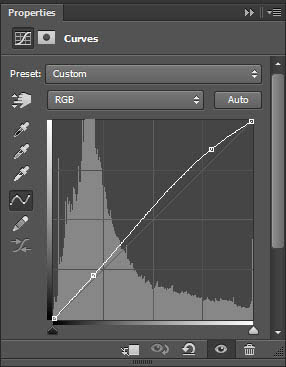
最終效果:

- 上一頁:PS合成小女孩憧憬的童話世界
- 下一頁:你會PS合成嗎?